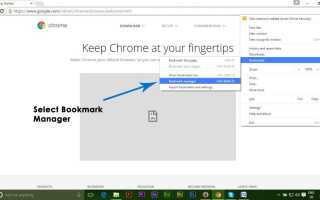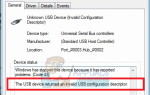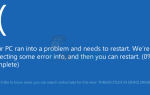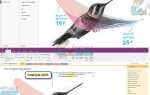malwar Вирусы представляют огромную угрозу для программного обеспечения в современном мире, и антивирусные программы так или иначе не справляются со всеми из них. Есть тысячи вирусы и вредоносные программы нападая на тех пользователей в Интернете, которые являются любителями, и загружает множество файлов через Интернет. Кататься вокруг это одна из наиболее часто посещаемых программ, которая мешает работе пользователей в Интернете.
Чтобы удалить этот вирус и предотвратить себя в будущем, вы должны иметь краткое представление о том, что это такое. Roll Around является рекламная программа используя самую обманчивую технику маркетинга программного обеспечения под названием Пакетирование. Под комплектацией понимается установка дополнительных программ без предоставления какой-либо информации пользователям. Roll Around может быть установлен с различными пакетами, которые вы загружаете через Интернет. К сожалению, есть некоторые приложения, которые не показывают добавить во время установки, и эти дополнения устанавливаются вместе с исходным приложением, которое вы устанавливаете.
После установки Roll Around ваш браузер будет отображать купонные объявления для веб-сайтов, а также рекламу на разных страницах в виде баннеров, всплывающих окон или даже текстовых объявлений, и они будут настаивать на том, чтобы вы загрузили бесплатное программное обеспечение (просто ложь). Эти объявления также показывают Работает на Roll Around или же реклама Roll Around внизу. Короче говоря, рекламное ПО — это программа с оплатой за клик, которая зарабатывает деньги каждый раз, когда пользователь нажимает на рекламу.
Как предотвратить себя в будущем?
Надеюсь, если вы идете гладко, то этот вопрос наверняка придет вам в голову, как вы можете помешать себе устанавливать эти объявления в будущем?
Вот совет. Всегда выполняйте Выборочная установка при установке программного обеспечения, будь то игра или приложение. Несколько раз эти рекламные программы встроенный с установочными пакетами других программ, и они также устанавливаются с этим конкретным программным обеспечением.
Как убрать рекламу по Roll Around?
Вот руководство, для которого вы, вероятно, попали на эту страницу. Итак, давайте начнем удалять эту здоровенную рекламную программу с вашего компьютера. Следуйте инструкциям ниже, чтобы полностью удалить его.
1. Первый шаг, который необходим, прежде чем идти дальше, это сохранить закладки на месте. Это важно, так как закладки могут быть удалены в процессе удаления Roll Around.
Экспорт закладок из Google Chrome: (пропустите, если вы не используете Chrome)
2. Чтобы экспортировать закладки из Google Chrome, нажмите Chrome Menu значок в правом верхнем углу браузера и выберите Закладки> Диспетчер закладок.
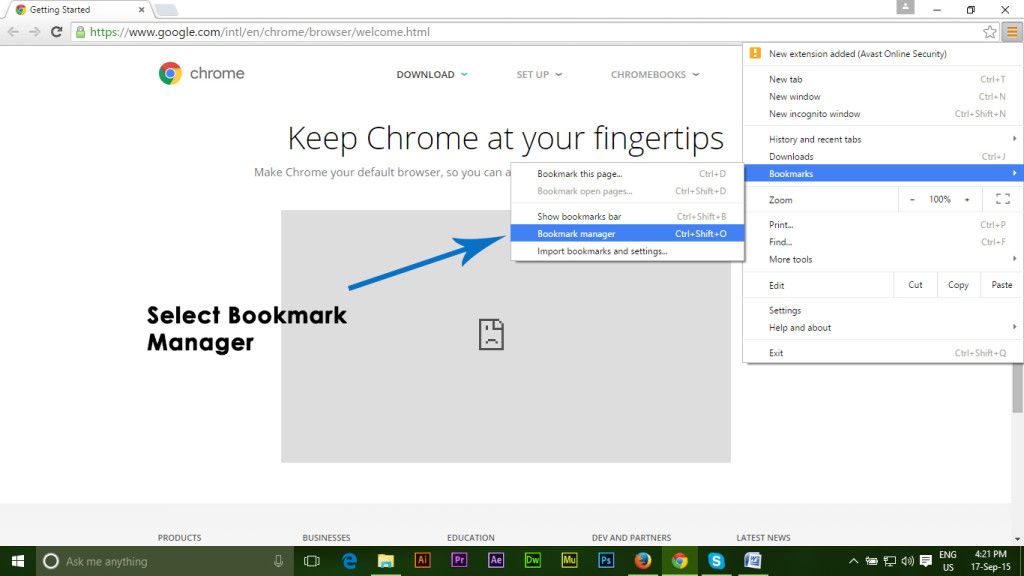
3. В диспетчере закладок перейдите в организовать раскрывающийся и нажмите на Экспорт закладок в файл HTML. Он попросит вас сохранить файл HTML в папку. Сохрани его и вот ты где.
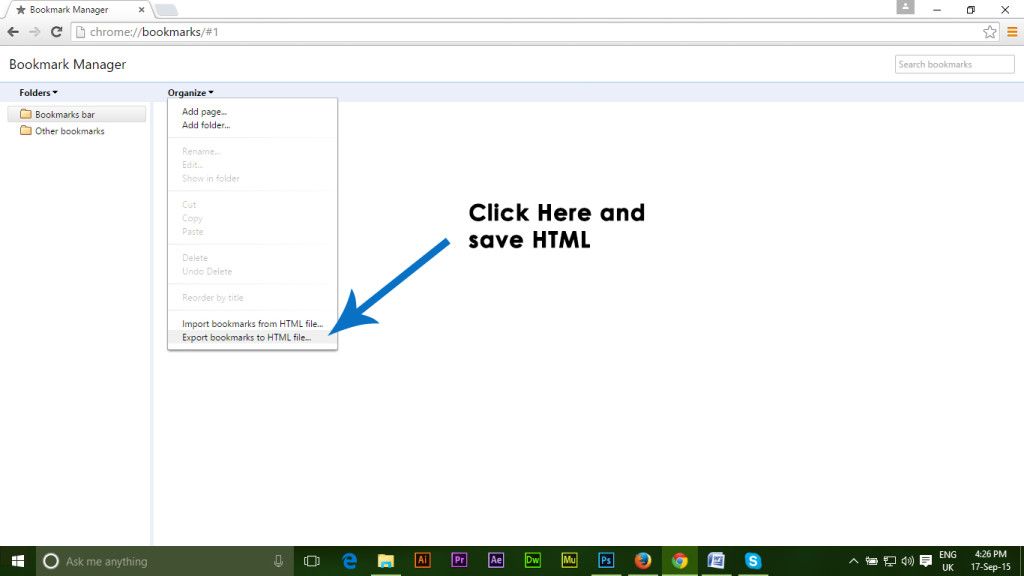
Экспорт закладок из Firefox: (Пропустите, если вы не используете Firefox)
4. Чтобы экспортировать закладки из Firefox, нажмите закладки кнопку и выберите Показать все закладки из списка или вы также можете использовать сочетание клавиш Ctrl + Shift + B открыть меню закладок.
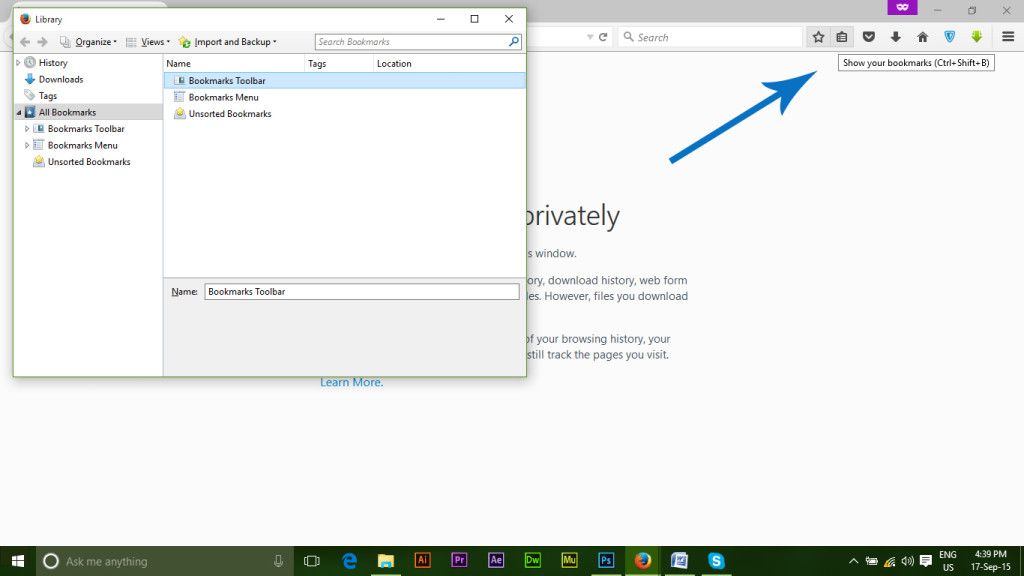
5. Нажмите на Импорт и резервное копирование и выберите Экспорт закладок в HTML. Сохраните файл HTML.
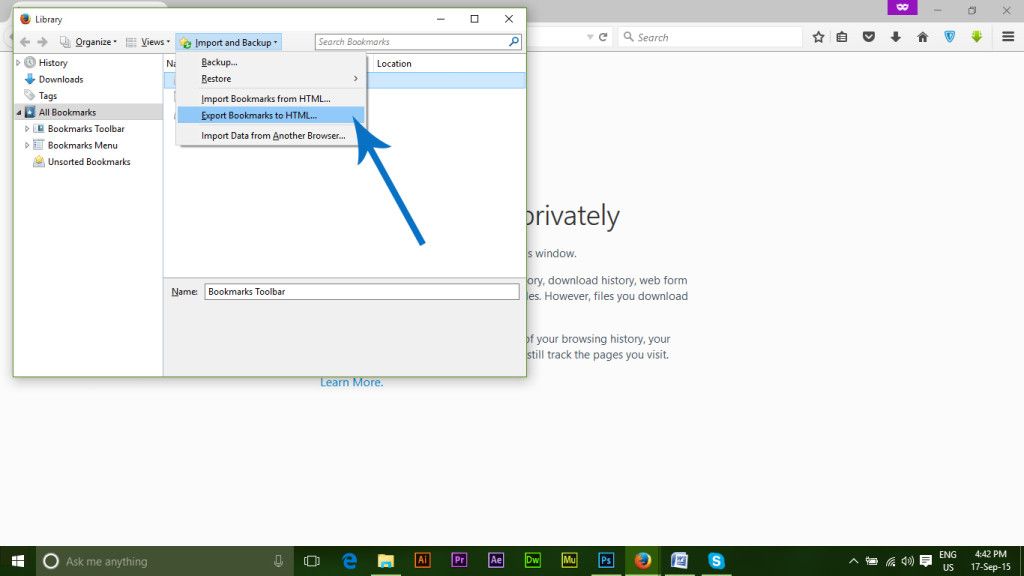
Экспорт из Internet Explorer: (Пропустите, если вы не используете Internet Explorer)
6. В Internet Explorer нажмите комбинацию клавиш Alt + C открыть избранное панель, нажмите на Добавить в избранное и выберите Импорт и экспорт.
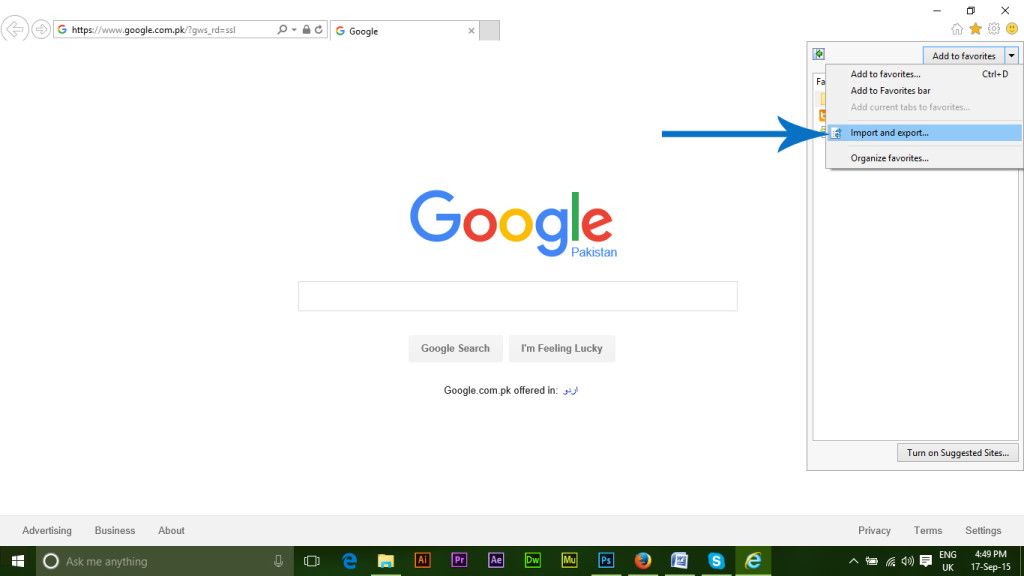
7. Откроется мастер. Выбрать Экспорт в файл и следуйте инструкциям, чтобы сохранить его внутри компьютера.
Перезагрузите браузер, чтобы удалить все ссылки на реклама Roll Around Для сброса настроек различных браузеров см. Инструкции ниже.
Сбросить Firefox: (Пропустите, если вы не используете Firefox)
9. Чтобы перезагрузить браузер Firefox, перейдите в Firefox и нажмите Открытое меню Значок расположен в правом верхнем углу браузера. Появится меню с различными настройками. Нажми на Помогите значок с вопросительным знаком присутствует в нижней части этого меню.
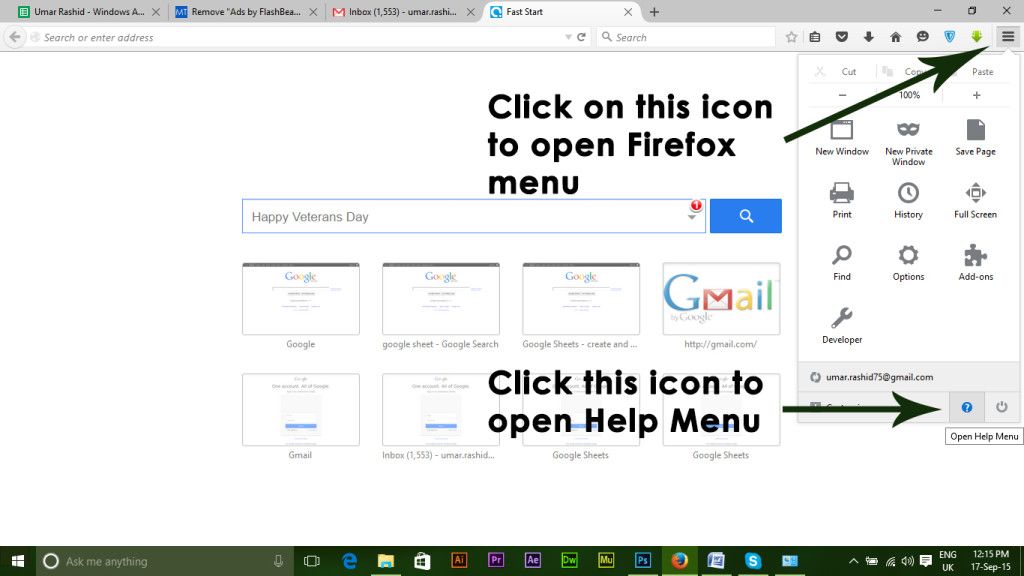
10. Выберите Информация об устранении неполадок из следующего меню и нажмите на Обновить Firefox … Кнопка для сброса всех настроек по умолчанию.
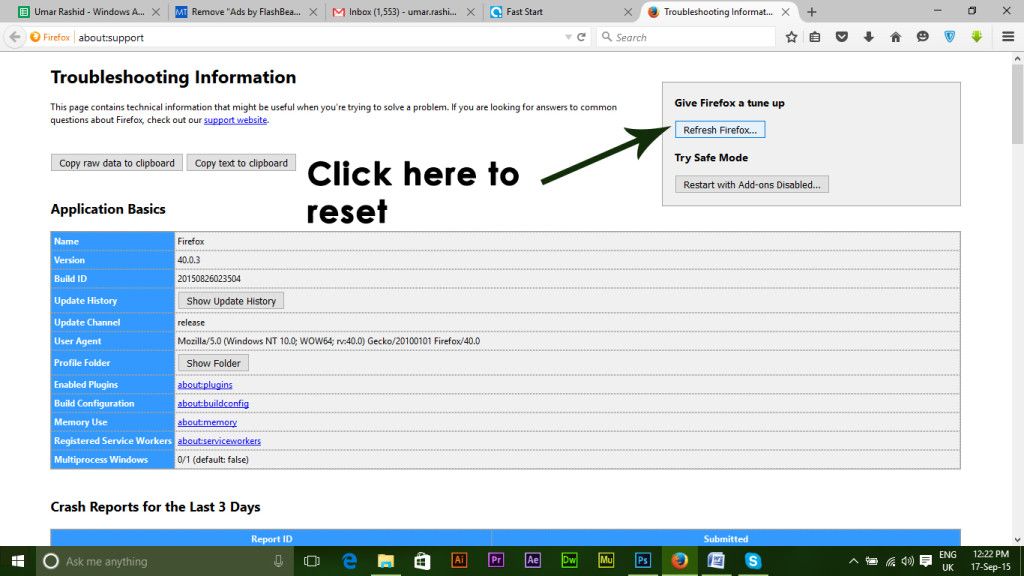
Сбросить Google Chrome: (Пропустите, если вы не используете Chrome)
11. Чтобы сбросить хром, нажмите на меню Chrome Кнопка в правом верхнем углу и выберите настройки. Перейдите к нижней части настроек и нажмите Показать дополнительные настройки.
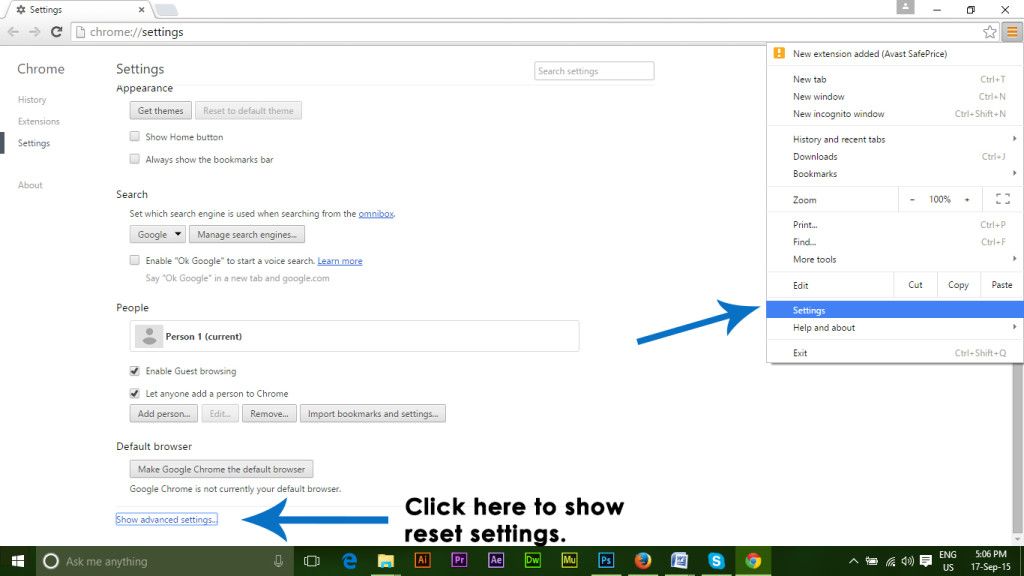
12. Теперь переместитесь вниз и там вы найдете кнопку с названием Сбросить настройки. Нажмите на нее и нажмите Сброс кнопка снова.
Сбросить Internet Explorer: (Пропустите, если вы не используете Internet Explorer)
13. Нажмите на инструменты значок в правом верхнем углу IE и выберите настройки интернета. Появится новое меню. Перейти к последней вкладке под названием продвинутый и нажмите на Сброс кнопка. Перезагрузите компьютер, и ваш IE будет сброшен.
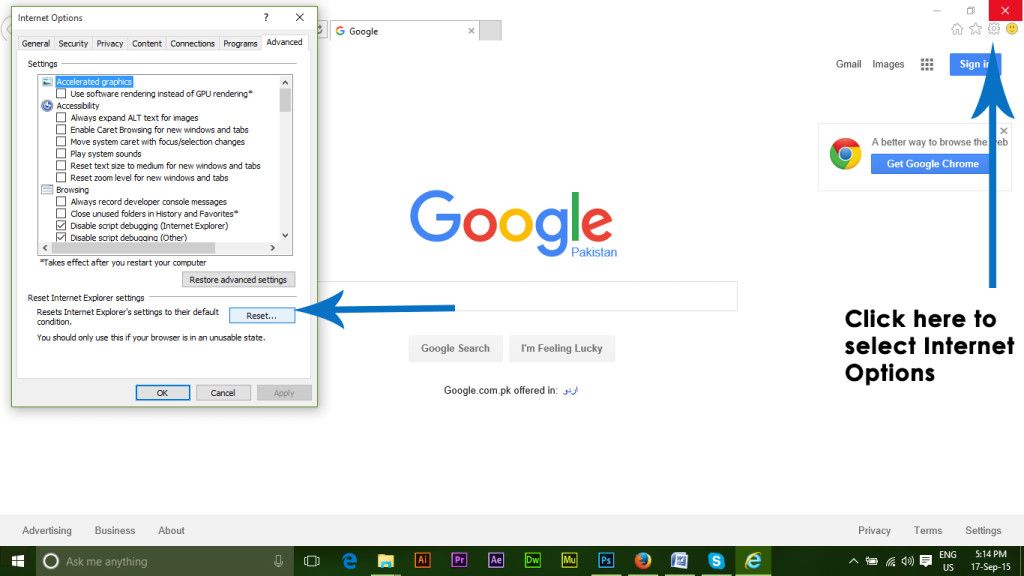
14. Беги AdwCleaner Программа, которая поддерживает все версии Windows. Следуйте инструкциям по загрузке и сканированию ПК, чтобы удалить рекламные программы.
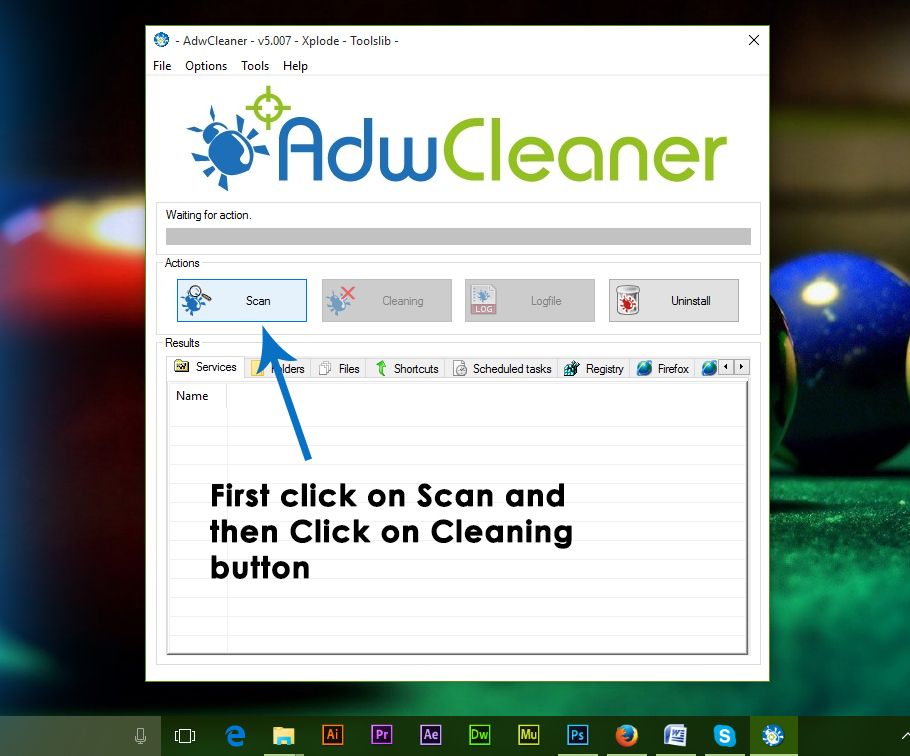
15. Загрузите AdwCleaner с Вот.
16. Установите AdwCleaner и запустите его после установки.
17. Прежде чем что-то делать, убедитесь, что добавить эту страницу в закладки или сохраните этот URL-адрес в текстовом документе, так как запуск сканирования через AdwCleaner закроет все открытые приложения.
18. Теперь нажмите на сканирование и когда он завершит сканирование, нажмите на очищающий В это точное время вам будет предложено предупреждение. Нажмите на Хорошо. Компьютер перезагрузится после процесса и текстовый файл автоматически откроются все программы, которые были удалены AdwCleaner.
19. Сейчас настало время запустить комплексное программное обеспечение для сканера под названием Malwarebytes. Следуйте инструкциям по загрузке и установке Malwarebytes.
20. Загрузите программное обеспечение Malwarebytes, нажав здесь. Это всегда рекомендуемые использовать премия версия этого программного обеспечения для расширенной защиты в режиме реального времени.
21. После запуска выберите сканирование сверху и выберите Выборочная проверка. Нажмите на Настроить сканирование кнопку, и он перейдет к следующему экрану.
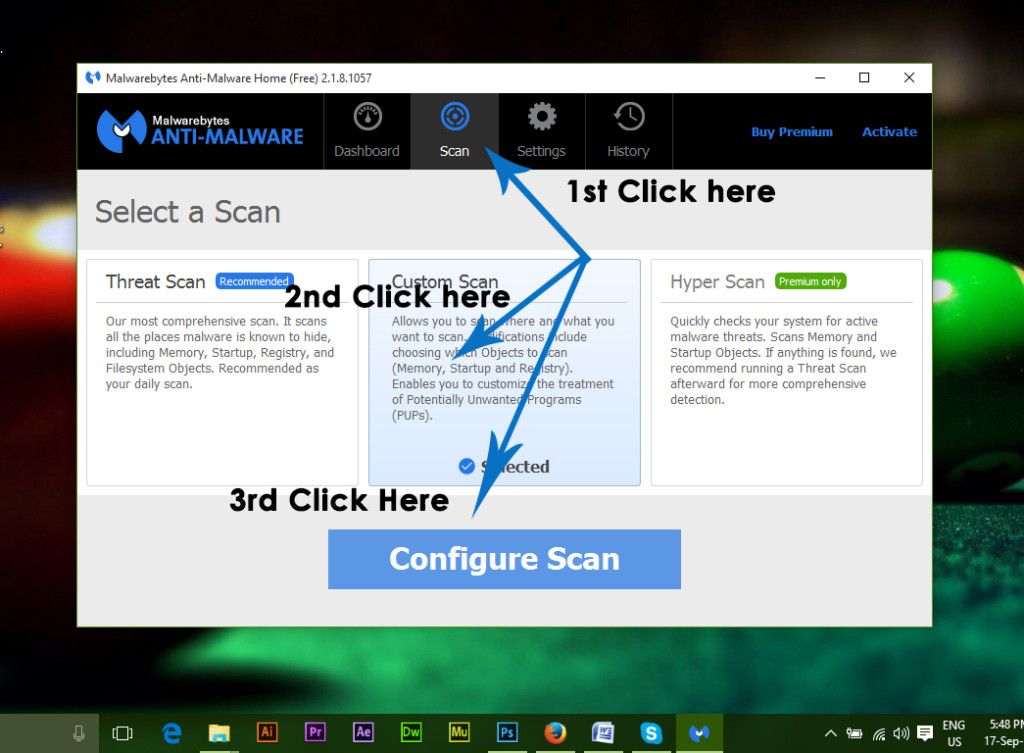
22. На следующем экране просто выберите все Локальные диски на ваше жесткий диск сидя на правой панели и нажмите на большой синий Сканировать сейчас Он начнет сканирование всего ПК и может занять до нескольких часов в зависимости от размера жесткого диска.
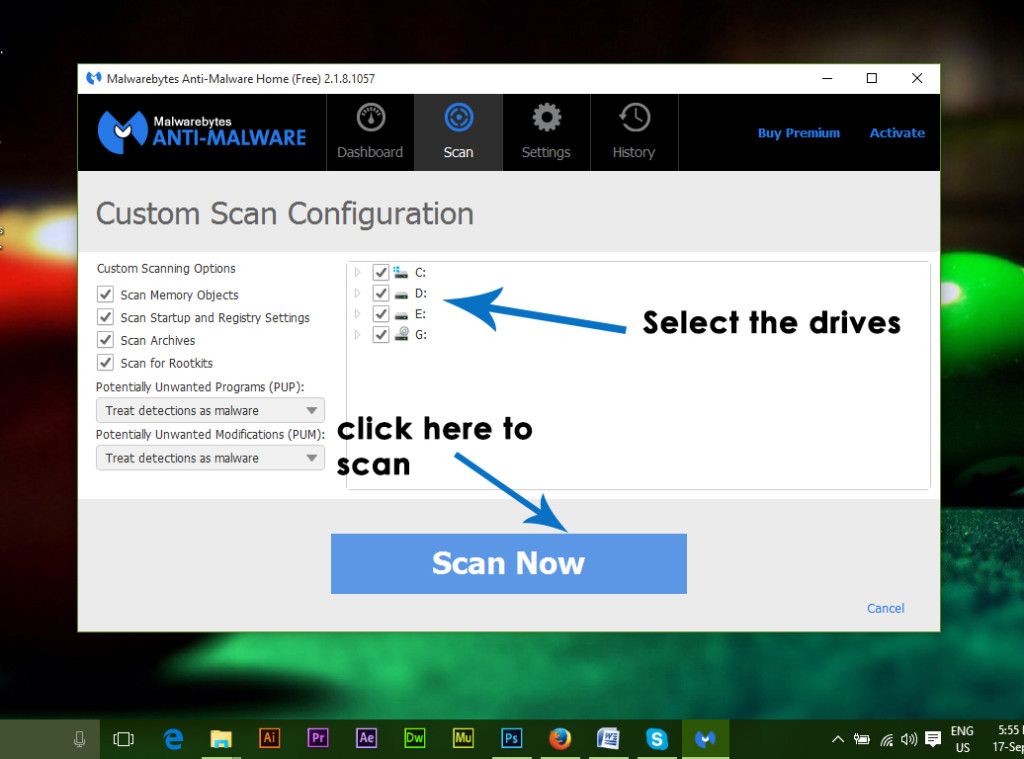
23. После завершения сканирования выберите Карантин Все вариант и увидеть магию.
24. Вышеуказанные шаги будут удалять каждый бит реклама Roll Around с вашего ПК. Теперь вам нужно будет принести / импортировать закладки вернуться к своим родителям. Таким образом, следующие шаги помогут вам в этом отношении.
Импортировать закладки в Google Chrome:
25. Зайдите в Google Chrome меню и выберите настройки. Внутри настроек найди Импорт закладок и настроек кнопку внизу и нажмите на нее.
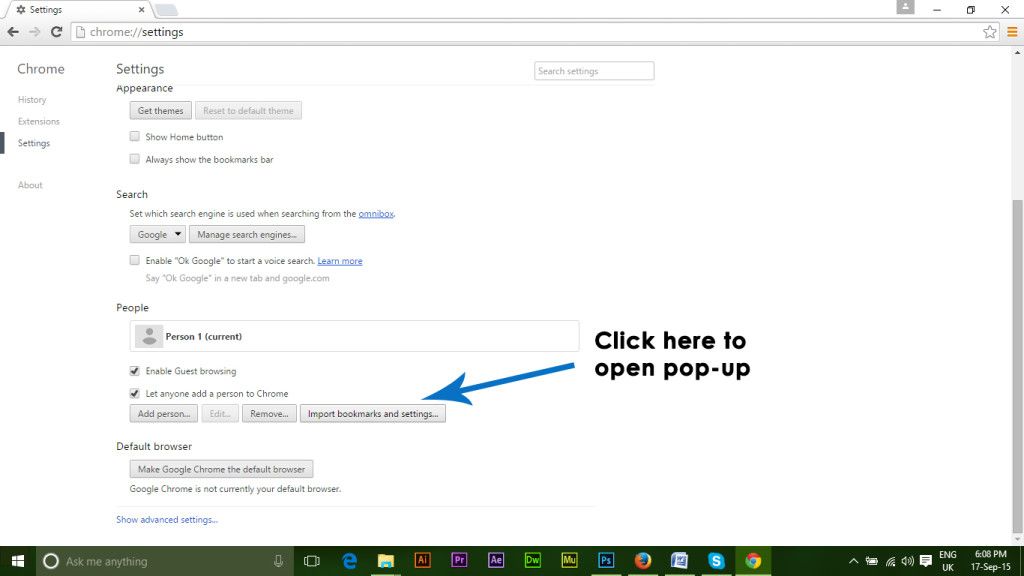
26. Во всплывающем окне выберите HTML-файл закладок из раскрывающегося списка и выберите HTML файл, который вы сохранили ранее в этом процессе. Он импортирует все закладки в ваш браузер Chrome.
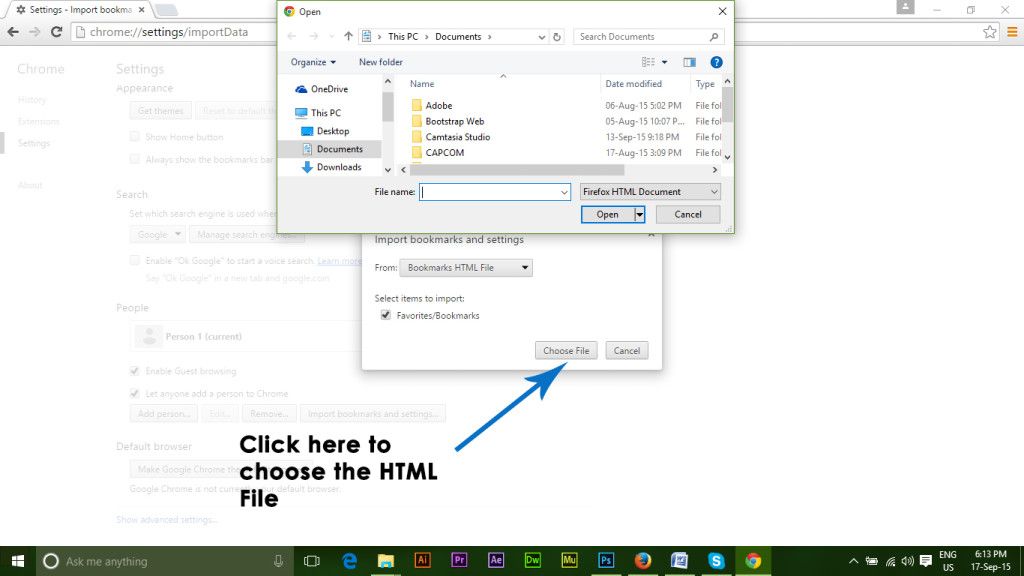
Импортировать закладки в Firefox:
27. Чтобы импортировать закладки в Firefox, откройте закладки нажав следующую комбинацию клавиш Ctrl + Shift + B. Оттуда выберите Показать все закладки из списка, и это откроет новое окно.
28. Нажмите на Импорт и резервное копирование выпадающий сверху и выберите Импортирует закладки из HTML. Выберите файл HTML и все.
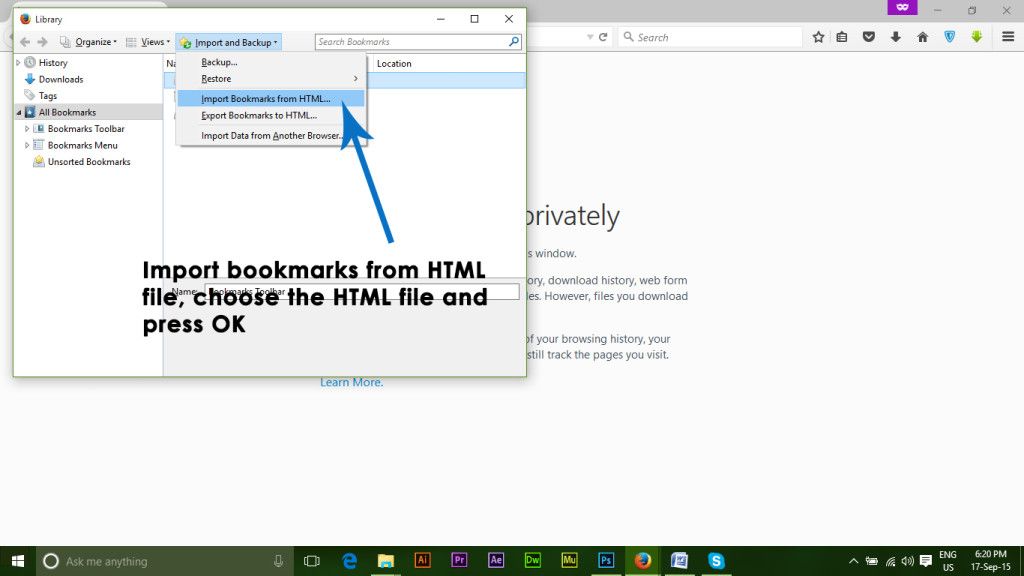
Импортировать закладки в Internet Explorer:
29. Нажмите на звезда Кнопка в правом верхнем углу IE или нажмите Alt + C открыть меню избранного. Выбрать Импорт и экспорт из списка. Появится новое окно мастера. Выбрать Импорт из файла и нажмите следующий.
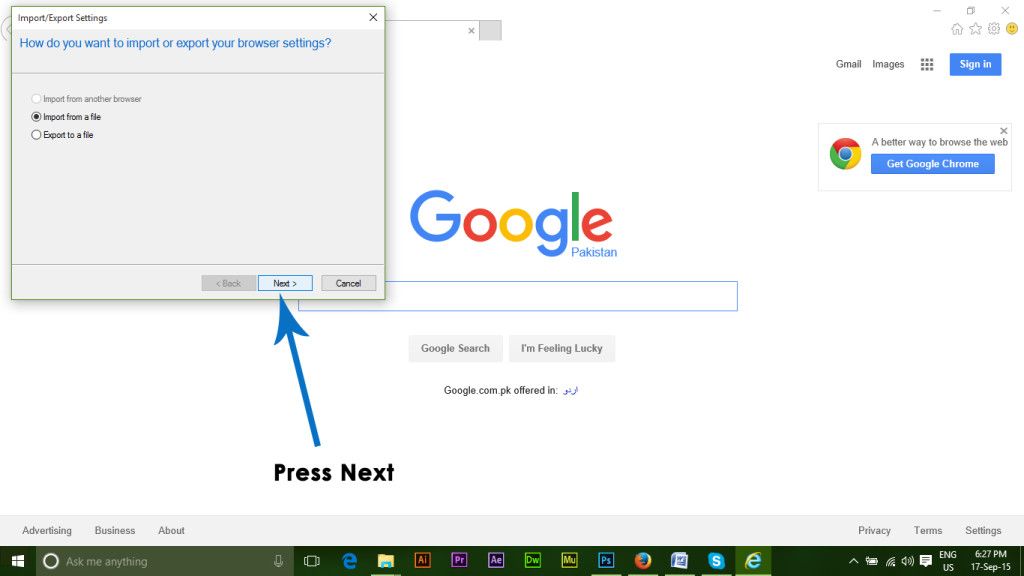
30. На следующем экране выберите все поля и нажмите следующий снова. Теперь он попросит вас выбрать HTML файл, который вы сохранили ранее. Выберите этот файл, и это конец всего.